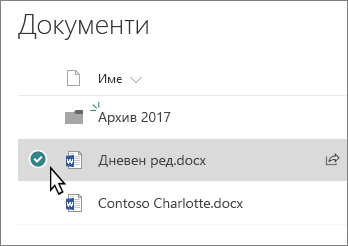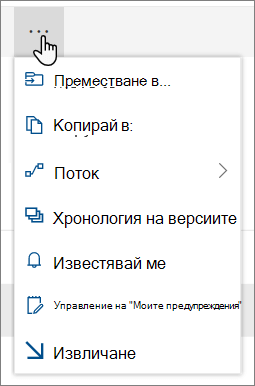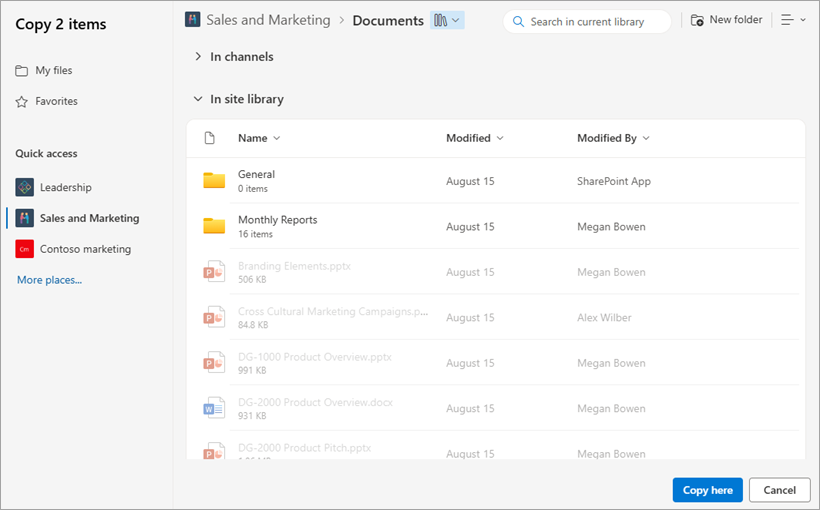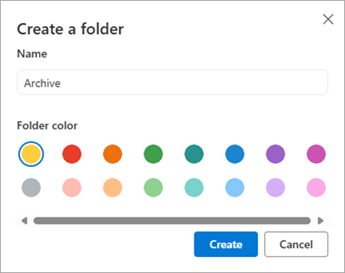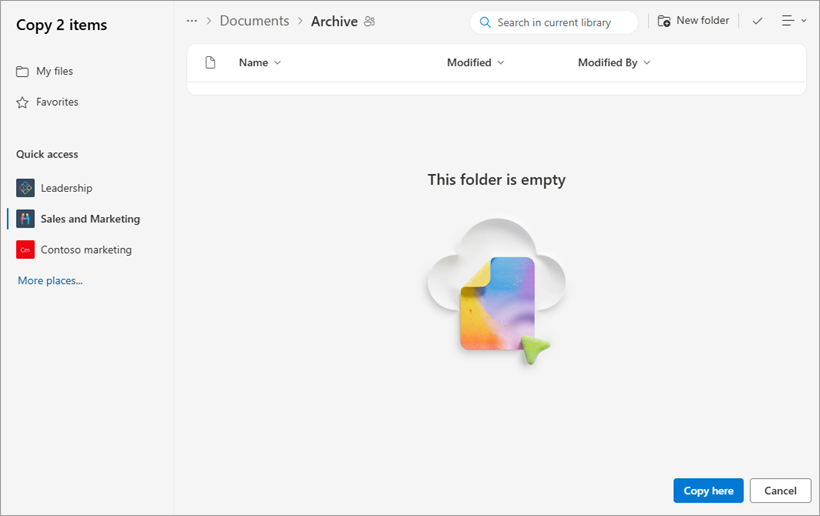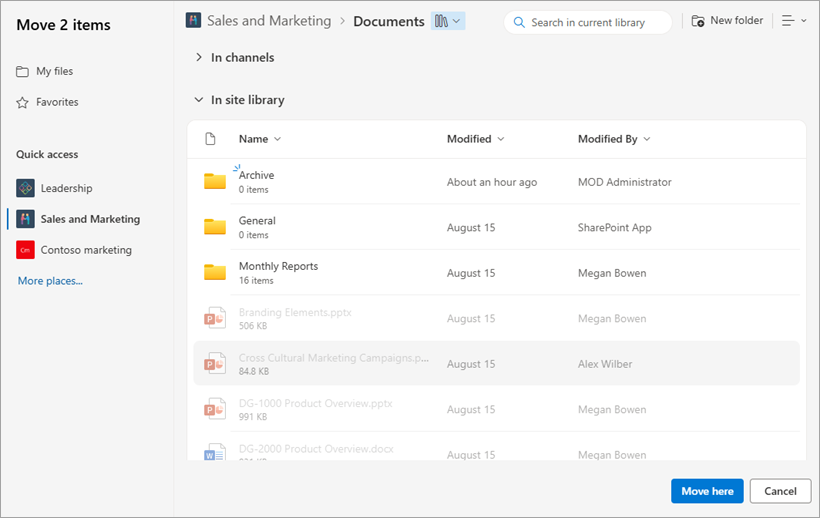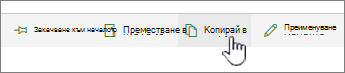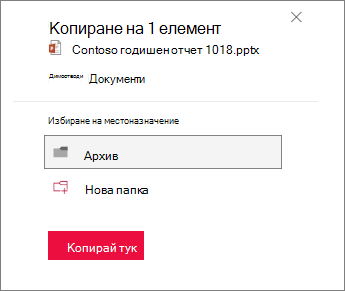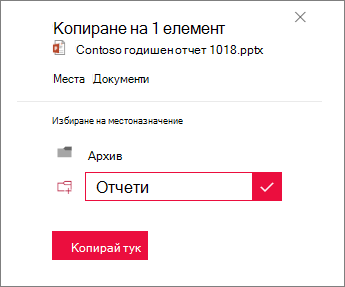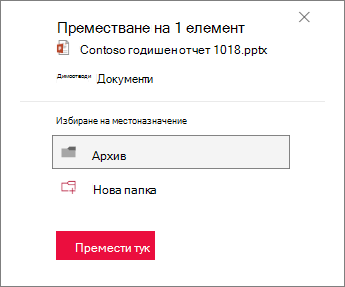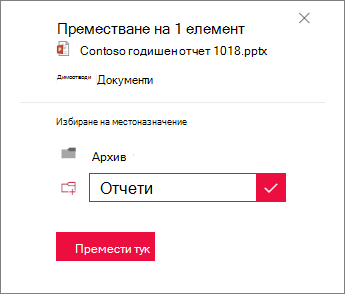В допълнение към преместването или копирането на файлове в SharePoint, можете също да синхронизирате файлове на SharePoint с приложението за синхронизиране на OneDrive.
Забележка: Ако не виждате други сайтове в списъка, когато се опитвате да преместите или копирате елементи, вашата организация не позволява преместване или копиране в сайтове. Ако сте администратор на SharePoint или глобален администратор за вашата организация, за да научите как да разрешите копирането между сайтове в центъра за администриране на SharePoint, вижте Разрешаване или предотвратяване на скрипт по избор.
Изберете вашата версия на SharePoint от един от разделите по-долу:
Стъпка 1: Изберете файлове или папки в библиотека на SharePoint, за да преместите или копирате.
Стъпка 2: В лентата с инструменти за управление в горната част изберете Премести в или Копирай в.
Забележка: Ако не виждате Премести в или Копирай в на лентата с команди, изберете иконата с многоточие
Забележка: Преминете към модерната среда за работа, ако опцията Премести в или Копирай в не е налична.
Стъпка 3: Изберете местоназначение в текущата библиотека, OneDrive или друг сайт на SharePoint, след което изберете Преместване в или Копиране в. Ако даден сайт не е в списъка, в долния край на списъка на сайта отляво изберете Още места. (SharePoint Server 2019 в момента поддържа само текущата библиотека.)
Стъпка 4:
Ако искате да преместите или копирате файловете си в нова папка, изберете иконата за нова папка,
Забележки:
-
Когато използвате Преместване в, хронологията на документа се копира в новото местоназначение. Когато използвате Копиране в с документи, които имат хронология на версиите, се копира само най-новата версия. За да копирате по-стари версии, трябва да възстановите и копирате всяка от тях. За повече информация относно създаването на версии вижте Разрешаване и конфигуриране на версии за списък или библиотека.
-
За информация за преместването на файл от OneDrive в сайт на SharePoint вижте Преместване на файлове и папки между OneDrive и SharePoint.
-
Операцията Преместване в ще бъде неуспешна, ако се опитате да преместите документа в библиотеките и местоназначението е наложило уникални стойности.
-
Когато даден файл се премества, той продължава да се показва в директорията източник, докато не бъде изцяло преместен в местоназначението и след това ще бъде изтрит. Файлът остава в кошчето на сайтовете източници, след като преместването завърши, и подлежи на нормалния график на кошчето, освен ако потребителят не го възстанови от кошчето.
-
Когато преместите или копирате файл в местоположение с различни свойства, се поддържат само поддържаните свойства в новото местоположение. Ако например преместите файл от библиотека с документи, която има колона "Приоритет", в библиотека с документи, в която няма такава, информацията в колоната "Приоритет" ще се загуби.
-
Стойностите на управляваните метаданни, свързани с файла, който се копира или премества, няма да бъдат запазени.
-
Не препоръчваме да премествате бележници на OneNote извън приложениетоOneNote.
-
Преместване в и копиране, за да работи най-добре в рамките на ограниченията на SharePoint Online.
-
Опцията Премести в в момента не е налична в библиотеката със страници на сайта.
-
За често срещани сценарии посетете този блог на техническата общност.
Вж. също
Издание с абонамент на SharePoint Server потребителите може да имат различна среда за работа, започвайки от актуализацията на функциите на версия 22H2 на Издание с абонамент на SharePoint Server. Тази актуализация на функциите е включена в публичната актуализация от септември 2022 г. за Издание с абонамент на SharePoint Server, както и всички бъдещи публични актуализации за Издание с абонамент на SharePoint Server.
Копиране
-
Изберете елементите, които искате да копирате, и след това изберете Копирай в. Или за елемента изберете Още
Забележка: Ако използвате класическата среда за работа с SharePoint, опцията Копиране в не е налична.
-
Отидете до и изберете местоположението, където искате да бъде копие на файловете или папките.
-
За да създадете нова папка, в която да копирате файловете, изберете Нова папка. В диалоговия прозорец Създаване на папка въведете името на новата папка.
-
Ако местоназначението е правилно, изберете Копирай тук.
Забележки:
-
Можете да копирате до 500 МБ файлове и папки едновременно.
-
Когато използвате Копиране в с документи, които имат хронология на версиите, се копира само най-новата версия. За да копирате по-стари версии, трябва да възстановите и копирате всяка от тях. За повече информация относно създаването на версии вижте Разрешаване и конфигуриране на версии за списък или библиотека.
-
Ако актуализацията на функциите на версия 22H2 е инсталирана:
-
Ако администраторът на групата е конфигурирал групата да бъде в групата за издаване на функцията "Ранно издание", ще можете също да изберете местоположение местоназначение в различни подсайтове, различни колекции от сайтове и различни уеб приложения.
-
Ако администраторът на групата е конфигурирал групата да бъде в групата за издаване на функции "Стандартно издание", той ще поддържа само предишното поведение на копиране и преместване на файлове в рамките на едни и същи библиотеки с документи. Издание с абонамент на SharePoint Server групите сървъри по подразбиране са в групата за издаване на функции "Стандартно издание".
-
SharePoint администраторите на групата могат да изберат групата за издаване на функции за своитеИздание с абонамент на SharePoint Server групи, като отидат в централното администриране > предпочитанията за издание на функциите > системните настройки.
-
-
Ако е инсталирана актуализацията на функциите на версия 23H1 или по-нова актуализация на функциите, ще можете също да изберете местоположение местоназначение в различни подсайтове, различни колекции от сайтове и различни уеб приложения. Тази функционалност ще бъде разрешена, независимо дали администраторът на групата е конфигурирал групата да бъде в групата за издания "Ранно издание" или "Стандартно издание".
-
Преместване
-
Изберете елементите, които искате да преместите.
-
В горния край на страницата изберете Премести в. Ако не виждате Преместване в, в главното меню изберете Още
Забележка: Ако използвате класическата среда за работа с SharePoint, опцията Премести в не е налична.
-
Отидете до и изберете местоположението, където искате да преместите файловете или папките в библиотеката с документи. Можете също да създадете нова папка, в която да преместите файловете, като изберете Нова папка.
-
Ако местоназначението е правилно, изберете Премести тук.
Забележки:
-
Метаданните за файла, който се копира или премества, ще се запазят, докато същото хранилище на изрази се използва както в източника, така и в местоположенията местоназначение.
-
Когато изберете Премести в, хронологията на документа се копира в новото местоназначение. За повече информация относно създаването на версии вижте Разрешаване и конфигуриране на версии за списък или библиотека.
-
Ако актуализацията на функциите на версия 22H2 е инсталирана:
-
Ако администраторът на групата е конфигурирал групата да бъде в групата за издаване на функцията "Ранно издание", ще можете също да изберете местоположение местоназначение в различни библиотеки с документи в един и същ сайт.
-
Ако администраторът на групата е конфигурирал групата да бъде в групата за издаване на функции "Стандартно издание", той ще поддържа само предишното поведение на копиране и преместване на файлове в рамките на едни и същи библиотеки с документи. Издание с абонамент на SharePoint Server групите сървъри по подразбиране са в групата за издаване на функции "Стандартно издание".
-
SharePoint администраторите на групата могат да изберат групата за издаване на функции за своите Издание с абонамент на SharePoint Server групи, като отидат в централното администриране > предпочитанията за издание на функциите > системните настройки.
-
-
Ако е инсталирана актуализацията на функциите на версия 23H1 или по-нова актуализация на функциите, ще можете също да изберете местоположение местоназначение в различни библиотеки с документи в един и същ сайт. Тази функционалност ще бъде разрешена, независимо дали администраторът на групата е конфигурирал групата да бъде в групата за издания "Ранно издание" или "Стандартно издание".
Копиране
-
Изберете елементите, които искате да копирате, и след това изберете Копирай в. Или за елемента изберете Още
Забележка: Ако използвате класическата среда за работа с SharePoint, опцията Копиране в не е налична.
-
Под Избор на местоназначение изберете местоположението, където искате да бъде копие на файловете или папките.
За да създадете нова папка, в която да копирате файловете, изберете Нова папка.
-
В текстовото поле въведете името на новата папка.
-
Изберете отметката и след това изберете Копирай тук.
Забележки:
-
Можете да копирате до 500 МБ файлове и папки едновременно.
-
Когато използвате Копиране в с документи, които имат хронология на версиите, се копира само най-новата версия. За да копирате по-стари версии, трябва да възстановите и копирате всяка от тях. За повече информация относно създаването на версии вижте Разрешаване и конфигуриране на версии за списък или библиотека.
Преместване
-
Изберете елементите, които искате да преместите.
-
В главното меню в горния край на страницата изберете Премести в. Ако не виждате Преместване в, в главното меню изберете Още
Забележка: Ако използвате класическата среда за работа с SharePoint, опцията Премести в не е налична.
-
В екрана Избор на местоназначение изберете новото местоположение в библиотеката с документи, където искате да отидат файловете, и изберете Премести тук.
В екрана Избор на местоназначение , за да добавите нова папка към библиотеката с документи, можете също да щракнете върху Нова папка и да преместите елемента в новата папка. В текстовото поле въведете името на новата папка, изберете отметката и след това изберете Премести тук.
Забележка: Когато изберете Премести в, хронологията на документа се копира в новото местоназначение. За повече информация относно създаването на версии вижте Разрешаване и конфигуриране на версии за списък или библиотека.
Важно: Office 2010 вече не се поддържа. Надстройте до Microsoft 365, за да работите навсякъде от всяко устройство и да продължите да получавате поддръжка.Надстройване сега